жӮЁеҘҪпјҢзҷ»еҪ•еҗҺжүҚиғҪдёӢи®ўеҚ•е“ҰпјҒ
жң¬зҜҮеҶ…е®№д»Ӣз»ҚдәҶвҖңubuntu16.04зј–иҫ‘еҷЁviжҖҺд№ҲдҪҝз”ЁвҖқзҡ„жңүе…ізҹҘиҜҶпјҢеңЁе®һйҷ…жЎҲдҫӢзҡ„ж“ҚдҪңиҝҮзЁӢдёӯпјҢдёҚе°‘дәәйғҪдјҡйҒҮеҲ°иҝҷж ·зҡ„еӣ°еўғпјҢжҺҘдёӢжқҘе°ұи®©е°Ҹзј–еёҰйўҶеӨ§е®¶еӯҰд№ дёҖдёӢеҰӮдҪ•еӨ„зҗҶиҝҷдәӣжғ…еҶөеҗ§пјҒеёҢжңӣеӨ§е®¶д»”з»Ҷйҳ…иҜ»пјҢиғҪеӨҹеӯҰжңүжүҖжҲҗпјҒ
第дёҖз§Қпјҡе‘Ҫд»ӨжЁЎејҸпјҲcommand modeпјү
д№ҹе°ұжҳҜиҜҙеңЁиҝҷдёӘз•ҢйқўжҲ‘们еҸҜд»Ҙжү§иЎҢе‘Ҫд»ӨжқҘе®ҢжҲҗжҲ‘们жүҖйңҖиҰҒе®ҢжҲҗзҡ„ж“ҚдҪңпјҢжҜ”еҰӮжҲ‘们зӣҙжҺҘеңЁз»Ҳз«Ҝиҫ“е…Ҙе‘Ҫд»ӨпјҡviпјҢиҝҷйҮҢжҲ‘们еҸҜд»ҘзңӢеҲ°зі»з»ҹиҝӣе…ҘдәҶviзҡ„зі»з»ҹз•ҢйқўпјҢжҳҫзӨәдәҶviзүҲжң¬еҸҠдёҖдәӣз®ҖеҚ•зҡ„её®еҠ©еҠҹиғҪгҖӮеҪ“жҲ‘们иҫ“е…ҘпјҡвҖңvi + ж–Ү件еҗҚвҖқ ж—¶еҲҷиҝӣе…ҘдәҶж–Ү件编иҫ‘зҠ¶жҖҒпјҢжҜ”еҰӮиҜҙжҲ‘们еҶҷдёҖдёӘhello.cppж–Ү件пјҢеңЁе‘Ҫд»ӨиЎҢиҫ“е…Ҙпјҡvi hello.java
е…үж ҮжҳҫзӨәзҡ„ең°ж–№дёәе‘Ҫд»Өзј–иҫ‘еӨ„пјҢиҝҷйҮҢжҲ‘们еҸҜд»ҘеҜ№ж–Ү件иҝӣиЎҢе‘Ҫд»Өж“ҚдҪңпјҢжҜ”еҰӮиҜҙеҜ№ж–Ү件еҶ…е®№иҝӣиЎҢ移еҠЁпјҢеӯ—з¬ҰгҖҒеӯ—жҲ–иЎҢзҡ„еҲ йҷӨпјҢеҶҚжҲ–иҖ…иҝӣе…Ҙзј–иҫ‘зҠ¶жҖҒгҖҒдҝқеӯҳйҖҖеҮәзӯүж“ҚдҪңпјҢиҖҢе·ҰдёӢи§’еҲҷжҳҫзӨәзқҖж–°е»әзҡ„ж–Ү件еҗҚ

第дәҢз§ҚпјҡжҸ’е…ҘжЁЎејҸпјҲInsert modeпјү
еңЁviдёӯпјҢеҸӘжңүиҝӣе…ҘжҸ’е…ҘжЁЎејҸжүҚиғҪеҜ№ж–Ү件еҶ…е®№иҝӣиЎҢеҶҷе…Ҙзј–иҫ‘пјҢж–№жі•еҫҲз®ҖеҚ•пјҢеҸӘиҰҒеңЁе‘Ҫд»ӨжЁЎејҸпјҲcommand modeпјүдёӢиҫ“е…ҘвҖңiвҖқй”®еҚіеҸҜиҝӣе…ҘжҸ’е…ҘжЁЎејҸпјҲInsert modeпјүпјҢиҝҷд№ҹжҳҜеҫҲеӨҡж–°жүӢеҲҡжҺҘи§Ұviж—¶ж‘ёдёҚзқҖеӨҙи„‘зҡ„ең°ж–№пјҢе°Ҹзј–д№ӢеүҚд№ҹжҳҜпјҢжғіиҜҘдёӘй…ҚзҪ®пјҢеҚҠеӨ©йғҪдёҚзҹҘйҒ“жҖҺд№Ҳиҫ“е…ҘеҶ…е®№гҖӮ
жҜ”еҰӮе°Ҹзј–еҶҷдёӘз®ҖеҚ•зҡ„hellowordпјҡ
public class HelloWorld {
public static void main(String[] args){
System.out.println("Hello World!");
}
}
еҶҷе®Ңд№ӢеҗҺжҢүвҖңescвҖқй”®еҚіеҸҜйҖҖеҮәвҖңжҸ’е…ҘжЁЎејҸпјҲInsert modeпјүвҖқ
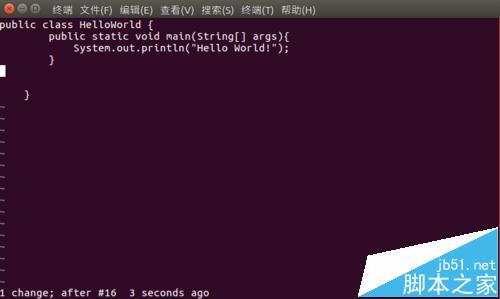
第дёүз§Қпјҡеә•иЎҢжЁЎејҸпјҲlast line modeпјү
е°ұжҳҜеңЁviж–Үжң¬жңҖеҗҺзј–иҫ‘еӨ„зҡ„ж“ҚдҪңпјҢеҚіе·ҰдёӢи§’ж–Ү件еҗҚжҳҫзӨәзҡ„дёҠдёҖж јпјҢйҖҡеёёжҳҜз”ЁжқҘеҜ№ж–Ү件зҡ„дҝқеӯҳжҲ–йҖҖеҮәviзј–иҫ‘зҡ„гҖӮ
ж–№жі•жҳҜеңЁе‘Ҫд»ӨиЎҢжЁЎејҸпјҲcommand modeпјүдёӢпјҢжҢүдёҖдёӢвҖңпјҡвҖқеҶ’еҸ·й”®еҚіеҸҜиҝӣе…Ҙеә•иЎҢжЁЎејҸпјҲlast line modeпјүдәҶгҖӮеңЁе·ҰдёӢи§’жҲ‘们еҸҜд»ҘзңӢеҲ°жңүдёӘвҖңпјҡвҖқеҮәзҺ°еҲҷиҜҙжҳҺдҪ е·Із»Ҹиҝӣе…Ҙеә•иЎҢжЁЎејҸпјҲlast line modeпјү
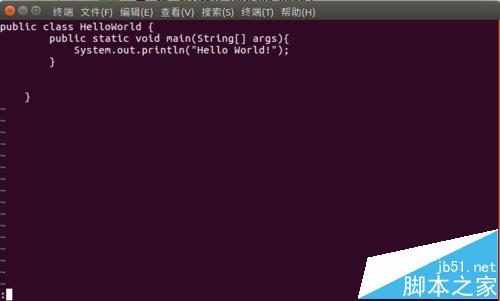
жңҖеҗҺжҲ‘们еҜ№ж–Үжң¬иҝӣиЎҢдҝқеӯҳж“ҚдҪң
:w xxxпјҲиҝҷйҮҢзҡ„вҖңXXXвҖқжҳҜе°Ҷж–Ү件д»ҘжҢҮе®ҡзҡ„ж–Ү件еҗҚвҖңXXXвҖқиҝӣиЎҢдҝқеӯҳпјү
: wq (иҫ“е…ҘвҖңwqвҖқпјҢеҲҷиҝӣиЎҢеӯҳзӣҳ并йҖҖеҮәvi)
: q! (иҫ“е…ҘвҖңq!вҖқпјҢ еҲҷдёҚеӯҳзӣҳ并ејәеҲ¶йҖҖеҮәvi)
иҝҷйҮҢе°Ҹзј–иҫ“е…ҘwqдҝқеӯҳеҪ“еүҚж–Ү件пјҢжҲ‘们жқҘзңӢдёӢжҳҜдёҚжҳҜе·Із»ҸеҲӣе»әзңӢhello.javaж–Ү件пјҢеңЁз»Ҳз«Ҝиҫ“е…Ҙе‘Ҫд»Өпјҡls пјҢжҲ‘们еҸҜд»ҘзңӢеҲ°йӮЈдёӘзҷҪиүІзҡ„ж–Ү件еҗҚе°ұжҳҜжҲ‘们еҲҡеҲӣе»әзҡ„hello.javaж–Ү件пјҢеҰӮжһңдҪ еёҢжңӣзңӢиҜҰз»ҶдҝЎжҒҜеҲҷиҫ“е…Ҙе‘Ҫд»Өпјҡls -l еҚіеҸҜгҖӮ

иҝҷж ·жҲ‘们е°ұе®ҢжҲҗдәҶж•ҙдёӘж–Ү件еңЁviзј–иҫ‘еҷЁдёӯзҡ„ж“ҚдҪңиҝҮзЁӢдәҶгҖӮ
зү№еҲ«жіЁж„ҸпјҡеңЁжҸ’е…ҘжЁЎејҸпјҲInsert modeпјүдёӯеҰӮжһңдҪ жғіеҲ йҷӨиҫ“й”ҷзҡ„еӯ—з¬Ұз”ЁвҖңbackspaceвҖқжҳҜж— ж•Ҳзҡ„е“ҰпјҢе…үж ҮеҸӘдјҡеҫҖеүҚ移еҠЁпјҢ并дёҚдјҡеҲ йҷӨеӯ—з¬ҰпјҢеңЁviдёӯзӣҙжҺҘеңЁе‘Ҫд»ӨжЁЎејҸдҪҝз”Ёеӯ—з¬Ұе‘Ҫд»ӨеҚіеҸҜеҜ№ж–Ү件еҶ…е®№иҝӣиЎҢдҝ®ж”№пјҡ
вҖңxвҖқпјҡжҜҸжҢүдёҖж¬ЎпјҢеҲ йҷӨе…үж ҮжүҖеңЁдҪҚзҪ®жүҖеңЁдҪҚзҪ®зҡ„йӮЈдёӘеӯ—з¬ҰгҖӮ
вҖңXвҖқпјҡеӨ§еҶҷзҡ„XпјҢжҜҸжҢүдёҖж¬ЎпјҢеҲ йҷӨе…үж ҮжүҖеңЁдҪҚзҪ®зҡ„вҖңеүҚйқўвҖқдёҖдёӘеӯ—з¬ҰгҖӮ
еҪ“然еҰӮжһңдҪ жғіеңЁжҸ’е…ҘжЁЎејҸпјҲInsert modeпјүеҲ йҷӨд№ҹжҳҜеҸҜиЎҢзҡ„пјҢиҰҒз”ЁвҖңdelвҖқй”®пјҢеҲ йҷӨе…үж ҮжүҖеңЁдҪҚзҪ®зҡ„йӮЈдёӘеӯ—з¬ҰгҖӮ
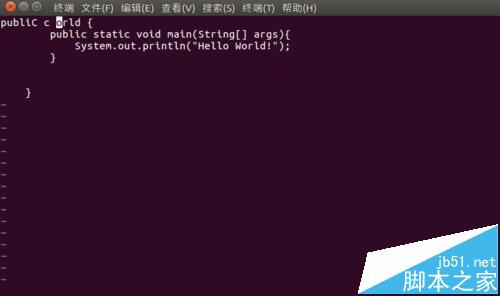
вҖңubuntu16.04зј–иҫ‘еҷЁviжҖҺд№ҲдҪҝз”ЁвҖқзҡ„еҶ…е®№е°ұд»Ӣз»ҚеҲ°иҝҷйҮҢдәҶпјҢж„ҹи°ўеӨ§е®¶зҡ„йҳ…иҜ»гҖӮеҰӮжһңжғідәҶи§ЈжӣҙеӨҡиЎҢдёҡзӣёе…ізҡ„зҹҘиҜҶеҸҜд»Ҙе…іжіЁдәҝйҖҹдә‘зҪ‘з«ҷпјҢе°Ҹзј–е°ҶдёәеӨ§е®¶иҫ“еҮәжӣҙеӨҡй«ҳиҙЁйҮҸзҡ„е®һз”Ёж–Үз« пјҒ
е…ҚиҙЈеЈ°жҳҺпјҡжң¬з«ҷеҸ‘еёғзҡ„еҶ…е®№пјҲеӣҫзүҮгҖҒи§Ҷйў‘е’Ңж–Үеӯ—пјүд»ҘеҺҹеҲӣгҖҒиҪ¬иҪҪе’ҢеҲҶдә«дёәдё»пјҢж–Үз« и§ӮзӮ№дёҚд»ЈиЎЁжң¬зҪ‘з«ҷз«ӢеңәпјҢеҰӮжһңж¶үеҸҠдҫөжқғиҜ·иҒ”зі»з«ҷй•ҝйӮ®з®ұпјҡis@yisu.comиҝӣиЎҢдёҫжҠҘпјҢ并жҸҗдҫӣзӣёе…іиҜҒжҚ®пјҢдёҖз»ҸжҹҘе®һпјҢе°Ҷз«ӢеҲ»еҲ йҷӨж¶үе«ҢдҫөжқғеҶ…е®№гҖӮ
жӮЁеҘҪпјҢзҷ»еҪ•еҗҺжүҚиғҪдёӢи®ўеҚ•е“ҰпјҒ